Zálohování našeho iPhonu je zvyk, který bychom si měli všichni pravidelně dopřávat. V případě ztrát nebo neopravitelných škod nám záloha umožní obnovit a neztratit data jako jsou naše kontakty, fotky, videa, kalendáře atd. Je pravda, že stále existuje mnoho uživatelů, kteří tento typ služby nevyužívají , někteří pro nedostatek znalostí a jiní pro nedůvěru, že jejich data jsou zabezpečena ve vlastnictví společností. Ale výhody daleko převažují nad nevýhodami.
Abychom vytvořili záložní kopii, musíme na zařízeních provést řadu konfigurací. Níže vám ukážeme několik možností, jak zálohovat iPhone na MacBook.
Řešení, jak zálohovat iPhone na Mac
Mít zálohu uloženou na vašem Macu je vysoce doporučeno pro každého uživatele iPhone, zejména proto, že víte, že tato kopie je výhradně pod vaší kontrolou a nezávisí na externích serverech nebo všemocných cloudech.
Apple vám nabízí kompletní seznam všech typů souborů a informací, které jsou uloženy v jedné z vašich záložních kopií.
Naštěstí stále existuje několik dalších způsobů, jak zálohovat iPhone na MacBook, PC nebo na internetu. Téměř všechny možnosti jsou zdarma a snadno proveditelné.
Díky cloudové službě Apple úložiště, iCloud, můžete neustále synchronizovat důležité soubory na všech svých zařízeních. iTunes vám také nabízí možnost rychlého zálohování jediným kliknutím.
Kromě toho existuje velké množství služeb cloudových úložišť od třetích stran, které nabízejí velmi dobré služby. Představíme vám několik možných řešení:
Řešení 1: Zálohujte iPhone na Mac přes iTunes
Pokud dáváme přednost tomu, abychom si svá data ponechali na svých počítačích a nenahráli je do cloudu, můžeme si vytvořit záložní kopie prostřednictvím iTunes. Software je k dispozici pro Windows a pro Mac, takže prvním krokem bude instalace nejnovější verze softwaru do našeho počítače. Pokud máte Mac, budete jej mít nainstalovaný standardně a pokud používáte Windows, můžete si jej zdarma stáhnout z oficiálních stránek Apple. Kromě toho budeme potřebovat také USB kabel pro připojení zařízení k počítači. Jakmile máme připraveny potřebné prvky, můžeme se pustit do procesu, který si vysvětlíme krok za krokem.
Chcete-li zálohovat iPhone do Mac iTunes, musíme provést následující kroky:
Krok 1: Připojte iPhone k počítači pomocí kabelu USB.
Krok 2: V případě, že se nespustí automaticky, spusťte iTunes.
Krok 3: Klikněte na zařízení, ze kterého chceme vytvořit kopii.
Krok 4: Klikněte na tlačítko „Vytvořit zálohu nyní“.
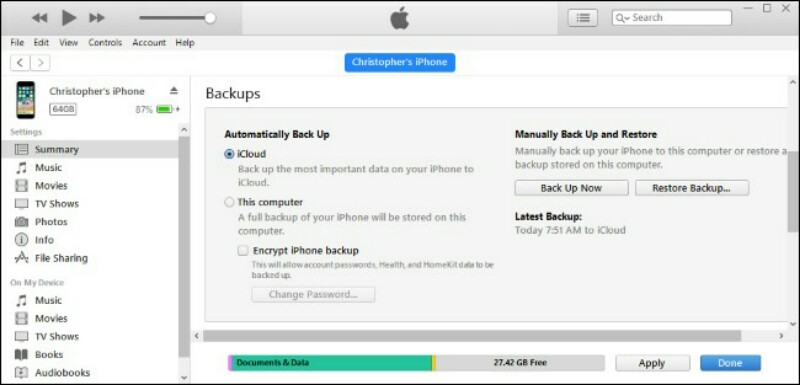
To je ono: pomocí těchto čtyř jednoduchých kroků začnou iTunes vytvářet zálohu vašeho iPhone a my ji budeme mít k dispozici na našem počítači pro obnovení, kdykoli to bude potřeba.
Řešení 2: Zálohujte iPhone na Mac přes iCloud
Druhá možnost, kterou probereme, je o tom, jak vytvořit zálohu všech dat uložených v našem iPhone prostřednictvím iCloud, oficiální cloudové služby Apple.
V současné době Apple nabízí 50 GB za 0,99 EUR a 200 GB za 2,99 USD. Na platformě můžete porovnávat ceny všech zemí.
Vytváření záložních kopií pomocí iCloud je velmi jednoduché. Jakmile ji aktivujete, provede se to automaticky pokaždé, když se vaše zařízení připojí k síti Wi-Fi.
Abyste mohli tento nástroj používat, musíte mít účet na iCloudu. Tento účet je vždy vytvořen a nakonfigurován při prvním použití zařízení iOS.
Krok 1: Otevřete na svém zařízení Apple aplikaci „Nastavení“. Nahoře uvidíte svou fotografii a uživatelské jméno. Dotkněte se svého obrázku.
Krok 2: Vyberte „iCloud“ a přejděte dolů, dokud nenajdete možnost „Zálohovat iCloud“.
Vše připraveno. Váš iPhone se automaticky zálohuje, aniž byste museli dělat cokoli jiného.
Bojíte se o bezpečnost iCloudu?
Jak jistě víte, existuje možnost, ať už kvůli technickým nebo lidským chybám, že se kyberzločinci, tedy hackeři, dostanou k datům, která uchováváte v cloudu.
Apple má obecně velmi dobrou pověst, pokud jde o zabezpečení, i když se vyskytlo několik případů, kdy bylo toto zabezpečení ohroženo nebo nebylo považováno za stoprocentně účinné. Tyto případy stojí za zmínku.
Například v roce 2014 bylo ukradeno a zveřejněno několik nahých fotografií celebrit. Fotografie byly zcela ukradeny z iCloudu pomocí phishingu (počítačový termín, který označuje formu virtuálního podvodu, jehož prostřednictvím se zosobňují identity za účelem získání hesel, bankovních údajů nebo jakéhokoli jiného typu důvěrných informací).
Dalším slavným případem, kdy byla ohrožena bezpečnost iCloudu, je „únos počítače“, který provedla zločinecká skupina, která si říkala The Turkish Crime Family.
Tato skupina tvrdila, že má Apple ID 300 milionů lidí, a pohrozila vymazáním všech dat z účtů iCloud, pokud Apple nezaplatí výkupné ve výši 75 000 $ v bitcoinech nebo ethereu do 7. dubna 2017.
Řešení 3: Zálohujte iPhone na Mac přes AirDrop (pouze záložní fotografie)
Další skvělou možností, kterou máte k dispozici, je použití AirDrop. S AirDrop mohou uživatelé iPhone bez námahy přenášet dokumenty, webové stránky, média, umístění na mapě a další data bezdrátově do okolního Macu nebo iPhonu.
Chcete-li zálohovat obsah iPhone na váš Mac, proveďte následující jednoduchý a rychlý proces:
Krok 1: Na liště nabídky AirDrop klikněte na Přejít > AirDrop z lišty nabídky ve Finderu.
Na postranním panelu okna Finderu vyberte AirDrop. Poté se v okně zobrazí uživatelé AirDrop, kteří jsou poblíž.
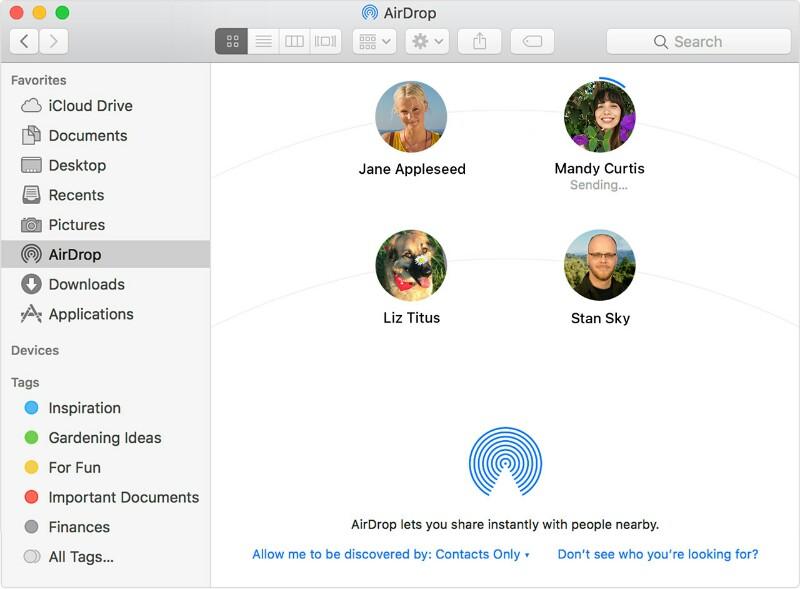
Krok 2: Přetáhněte soubory do zařízení zobrazených účtů příjemců.
Řešení 4: Zálohujte iPhone na Mac přes Disk Google
Google přidal novou funkci do svého cloudového úložného systému, Google Drive, speciálně pro iOS. Tento systém, jako každý jiný, umožňuje ukládat své soubory (kontakty, kalendář, fotografie atd.) do cloudu.
Důvodem této iniciativy Google je povzbudit uživatele iPhone k přechodu na Android. Zálohování na Disk Google znamená, že mnoho informací z vašeho iPhone bude snadno přeneseno do zařízení Android.
Apple má také aplikaci pro Android s názvem Move to iOS, která provádí stejnou funkci, která uživatelům usnadňuje rozhodování o přechodu z Androidu na iOS.
Mějte také na paměti, že Disk Google nebude zálohovat vše. Neuloží například vaše textové soubory nebo hudební knihovnu.
Toto řešení vám umožňuje nahrávat soubory do cloudu a přistupovat k nim z jakéhokoli zařízení s přístupem k internetu. Je normální, že tento typ služeb nabízí automatické synchronizace a nikdy nebude rušit iCloud.
Pouhým stažením této aplikace budete mít k dispozici síť ochrany osobních souborů běžící na pozadí.
Naše jediné upozornění na tuto možnost je, že zkontrolujete konfiguraci každé z těchto aplikací, abyste aktivovali jejich synchronizace pouze tehdy, když jste připojeni k síti Wi-Fi, jinak budou všechna vaše data spotřebována.
Řešení: 5: Bezplatná záloha iPhone na Mac přes Tenorshare iCareFone
S iCareFone můžete bez omezení a zdarma zálohovat a obnovovat svá média, kontakty, SMS a další soubory.
Pomocí této aplikace mohou uživatelé iPhonů snadno ovládat, co se stane s jejich daty. Soubory můžete importovat, exportovat, přidávat, mazat a také znovu duplikovat pouhým kliknutím.
Pomocí možnosti Přenést můžete importovat soubory do iPhone a také exportovat soubory do vašeho Mac/PC.
Pomocí možnosti Přidat můžete přenášet kontakty, záložky a vytvářet složky záložek a nový seznam hudebních skladeb, a to jednotlivě nebo hromadně.
Pomocí možnosti Odstranit můžete odstranit nebo odinstalovat soubory, o kterých si myslíte, že jsou k ničemu, takže můžete uvolnit omezené místo.
Pomocí možnosti Znovu duplikovat můžete automaticky odstranit duplikáty při přenosu souborů a také sloučit některé informace o kontaktech na vašem iPhone.
Další tipy: Jak odemknout záložní heslo pro iPhone
S intuitivním PassFab iPhone Backup Unlocker Uživatelé iPhonů mají praktickou možnost odemknout svá záložní hesla pro případ, že by je zapomněli. Tato placená aplikace vám umožňuje přístup ke zprávám, kontaktům, aplikacím a fotografiím, které jsou ve vašich záložních kopiích souborů.
Chcete-li odemknout heslo pomocí PassFab, můžete projít tímto rychlým a snadným procesem níže:
Krok 1: Importujte soubor, který obsahuje zálohu vašeho iPhone.

Krok 2: Vyberte, který útok chcete použít, ze tří dostupných možností na snímku obrazovky níže:

Krok 3: Spusťte obnovu hesla zálohovaných dat pouhým kliknutím na tlačítko Start.

Závěr
Nyní, když víme, jak zálohovat iPhone na MacBook prostřednictvím iCloud, iTunes a dalších služeb třetích stran, jako je AirDrop a Tenorshare, nemáme žádné výmluvy, proč nyní nejednat. Mít zálohu je velmi důležité, protože v případě ztráty zařízení nebo jeho odcizení či poškození musíme jednoduše obnovit data (fotografie, kontakty, kalendáře, soubory atd.). Také, pokud si koupíme nové iOS zařízení, lze tento proces využít k rychlé konfiguraci jako starého a mít všechna data, která jsme měli uložena ve starém. A konečně, pokud někdy zapomeneme heslo pro zálohu iPhone, PassFab iPhone Backup Unlocker je tu, aby nám pomohl najít cestu skrz.
